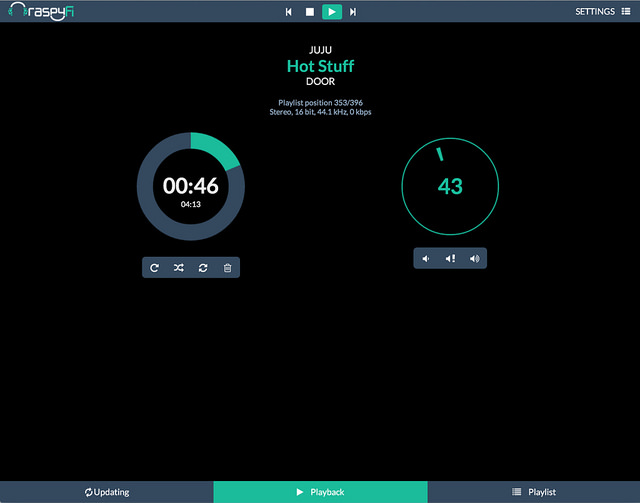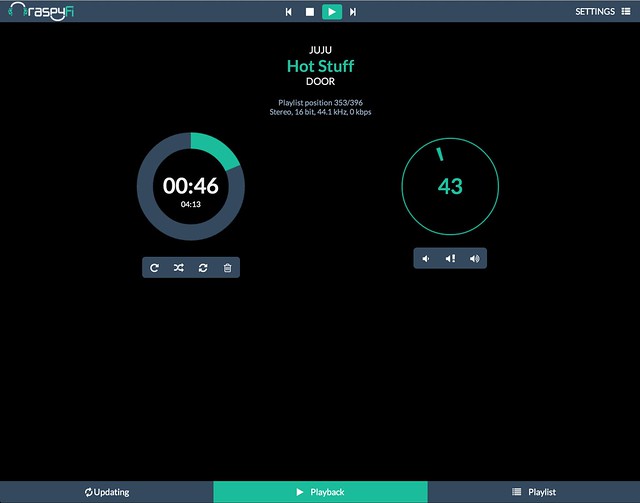
NANOCOMPOをお借りしていて、(USB接続とかせずに)もっと気軽に音楽を鳴らしたいなとRaspberry PiをAirPlayサーバにしてUSB接続してみました。でもなぜかノイズがひどいので、Raspberry Piをハイレゾ対応MPDサーバにするディストリビューションRaspyFiを導入してみました。

RaspyFiは無料でこちらからダウンロードすることができます。(TwitterかFacebookのフォローが必要)
2GB以上のSDカードにイメージを焼いて、起動すればMPD(Music Player Daemon)やShairport(AirPlayエミュレータ)などが動く簡単さがすばらしいですね。
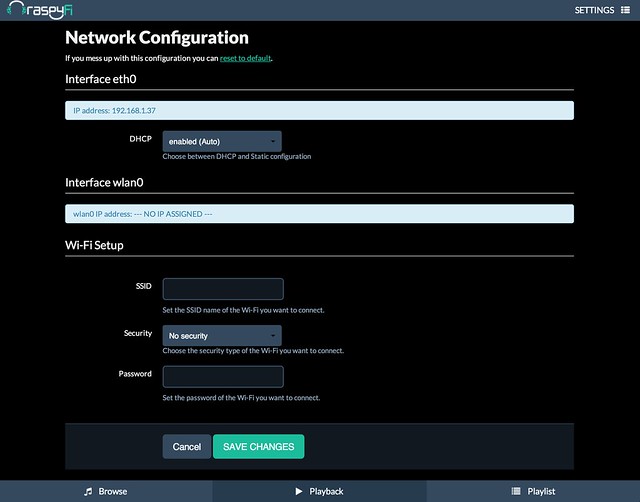
設定等はブラウザから行うことができます。が、無線LANの設定はうまくいかなかったので、手動で設定。
sudo wpa_passphrase (ESSID) “(パスフレーズ)” >> /etc/wpa_supplicant/wpa_supplicant.conf
wpa_supplicant.conf中のパスフレーズを削除、オーナーをroot、パーミッションを600に変更
/etc/network/interface に下記の行を追加
auto wlan0
iface wlan0 inet dhcp
wpa-conf /etc/wpa_supplicant/wpa_supplicant.conf <-この行
これでリブートすると無線LANがつながるようになりました。
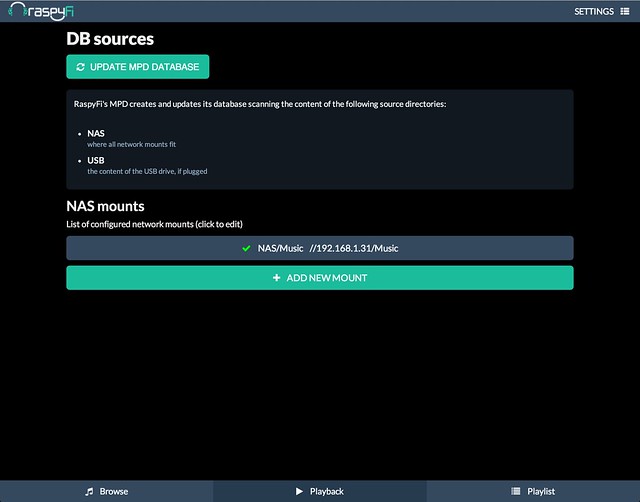
NAS上の音楽ファイルが置いてあるフォルダをマウントするように設定。
これはIPアドレスとフォルダ名を設定することで簡単にマウントできました。
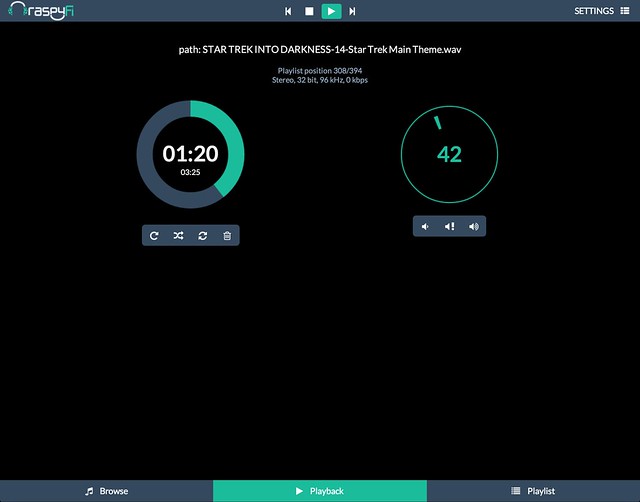
音楽ファイルを鳴らしてみましたが、やはりノイズが激しい。
sudo apt-get update
sudo apt-get upgrade
をやったり、色々いじっている間にかなり安定しましたが、肝心のハイレゾ音源のノイズはひどいまま。結局うまく鳴らすことができず残念。ドライバの問題かな。
DigiFi No.13の付録Olasonic製USB DAC付きデジタルパワーアンプを使うとノイズがほぼなく安定。ハイレゾのflacファイルは途切れることがありましたが。
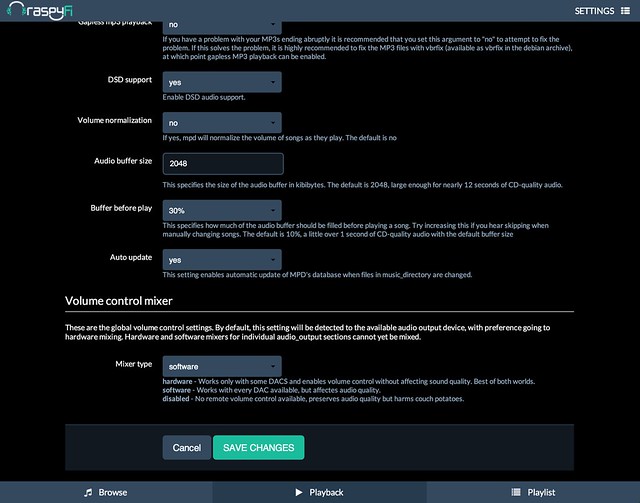
DigiFi No.13の付録Olasonic製USB DAC付きデジタルパワーアンプをつなぐときはVolume Control Mixerをsoftwareにしないと最大音量で流れてしまいます。
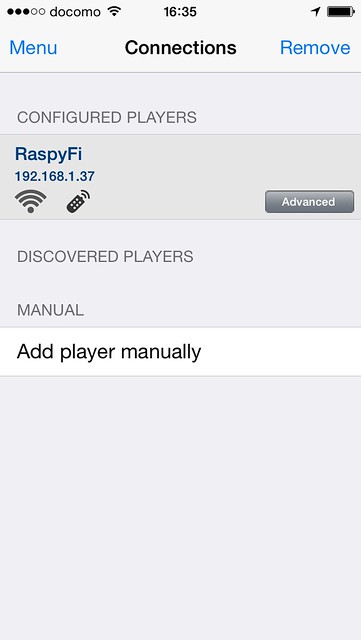
MPDのコントロールはiPhoneからMPoDアプリなどできて楽しいですね。Raspberry PiのIPアドレスを設定すれば使えます。
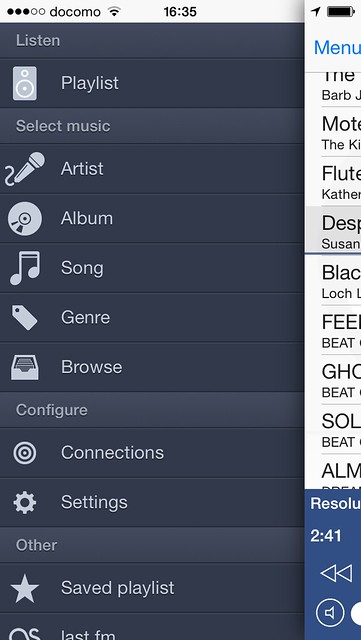
NAS上の音楽ファイルを簡単に指定して鳴らせることができます。
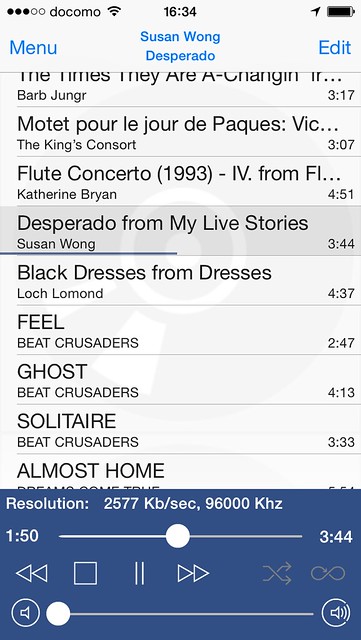
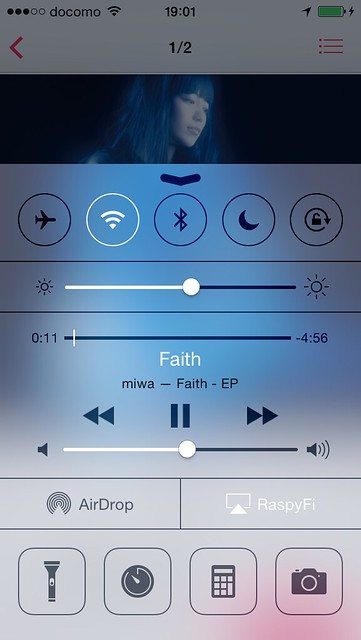
AirPlayを使ってiPhoneやMac上の音楽ファイルを鳴らすことも可能。
さらにAndroidなどからTwonky Beamなどを使ってDLNAで音楽を鳴らすことも可能。
RaspyFi、とっても便利なので、Raspberry PiとUSB DACを持っている人はぜひ試してみてください。